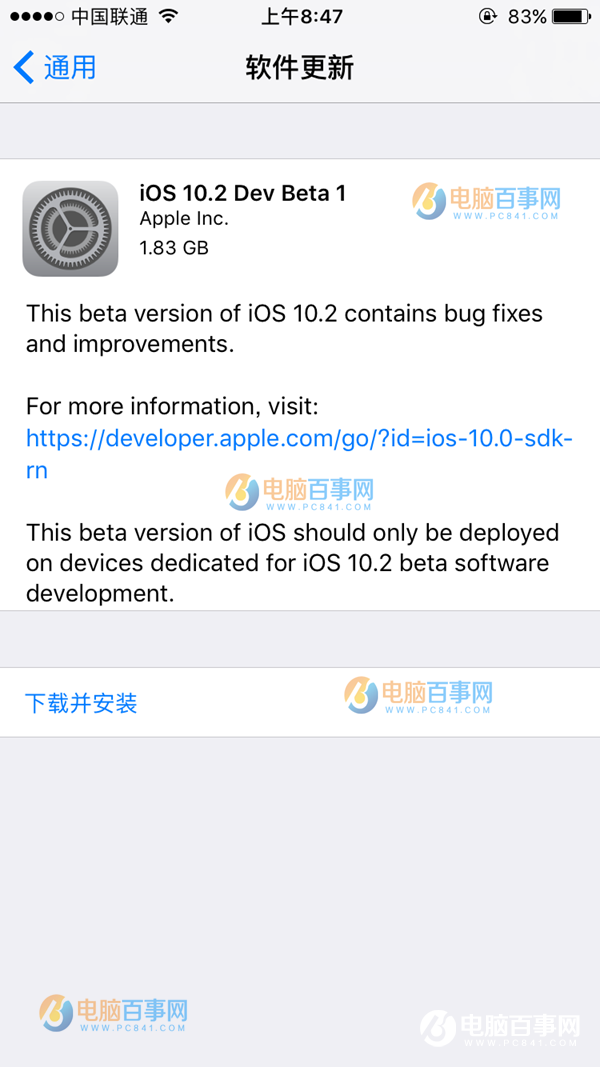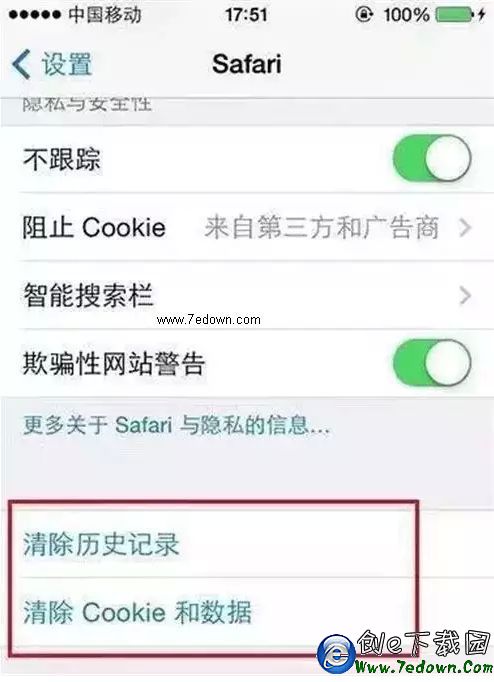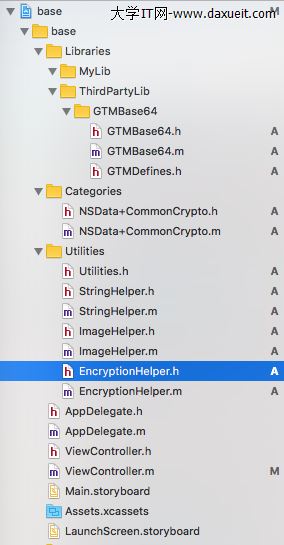iOS7.1正式版怎麼升級 iOS7.1升級教程詳解
導讀:隨著iOS7.1正式版的發布,以下百事網小編也第一時間為大家帶來了iOS7.1升級教程詳解。
>>.iOS7.1正式版怎麼樣 iOS7.1正式版新特性匯總
蘋果今天正式發布了iOS7.1正式版,對於果粉用戶來說,此次重大升級帶來不小的改進,包括新增了CarPlay車載系統,另外對指紋識別、系統錯誤也進行了大范圍修正,另外對於iPhone4/4S等老設備進行了速度優化,因此對於果粉用戶來說,此次iOS7.1正式版還是相當值得升級的。廢話不多說,以下具體來看看iOS7.1正式版升級方法步驟吧。

iOS7.1正式版怎麼升級 iOS7.1升級教程詳解
提示:iOS7.1正式版已經封堵了iOS7.0.x漏洞,導致iOS7.1正式版至少短期內無法越獄,不過鑒於iOS7.1改進了不少,加之對iPhone4/4S以及iPad 2等老設備進行了性能優化,對於不那麼看重越獄,以及想要提升老設備流暢性的朋友,建議還是升級的好。
目前iOS7.1正式版升級主要有兩種方式:
1、OTA在線升級
OTA在線升級的方式就是直接在手機中操作完成在線下載更新文件的升級,適合之前沒有越獄的iOS7用戶;對於已經越獄的設備,目前無法通過OTA升級。
OTA升級最大的好處就是簡單快捷,無需借助任何工具,只需要在手機有網絡的情況下完成即可,並且升級後,之前的手機設置都在。
2、刷固件升級
蘋果手機刷固件類似於安卓手機的刷機,步驟自然比較麻煩,需要借助電腦、iTunes工具、下載固件來實現;
刷固件升級iOS7.1適合之前您的設備已經越獄,無法再通過OTA升級,那麼只能采用刷固件了,另外如果想要體驗純淨新系統的朋友,也可以采用這種方式。
刷固件升級相當於手機重裝系統,步驟比較麻煩,並且刷機升級成功後,需要重新激活設備,之前安裝的應用也都需要重新安裝(當然之前備份了,可以直接還原,方便些。
在了解了iOS7.1正式版的兩種升級方式後,我們接下來具體來介紹下。
一、iOS7.1正式版OTA升級
這種升級方式非常簡單,適合之前沒有越獄的設別,由於此次iOS7.1正式版升級需要下載近300M的升級文件,因此最佳需要在WiFI無線網絡下進行,使用手機3G網絡,不僅下載速度慢,也會用掉您大量的手機流量,因此一般建議必須在Wifi下進行。
1、將iOS設備連接上Wifi無線網絡,然後進入設置,之後再進入“通用”,如下圖所示:
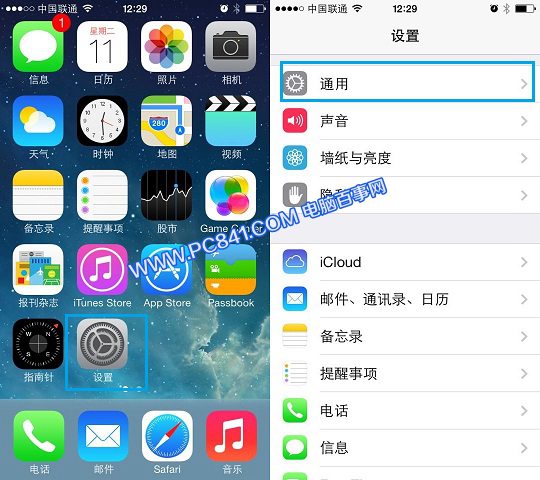
進入iOS7設備的通用設置
2、進入iOS7通用設置後,我們再點擊進入軟件更新,之後就可以檢測到目前最新的iOS7.1正式版了,我們再點擊底部的“下載並安裝”,如下圖所示:
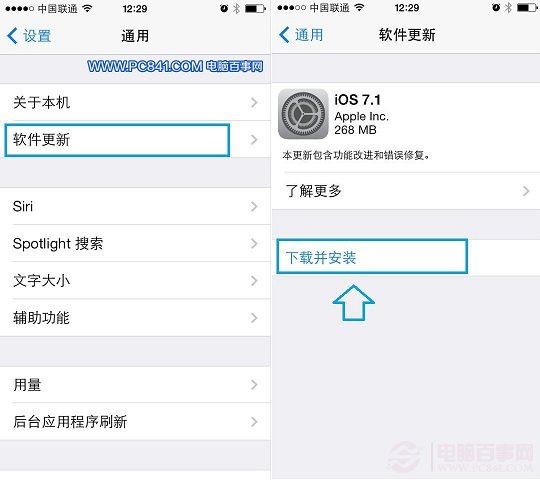
下載並安裝iOS7.1正式版升級文件
3、點擊下載與安裝之後,只會會進入條款與條件選擇,我們點擊底部“同意”即可,最後就進入了正式的iOS7.1升級文件自動下載界面了,如下圖所示:
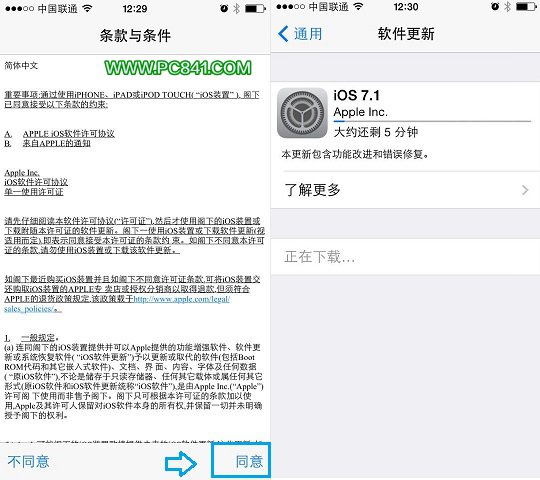
OTA方式升級IOS7.1正式版圖解
4、由於iOS7.1正式版屬於iOS7的一次重大升級,內部改變較大,因此升級需要下載的文件很大,因此下載需要等待一段時間,我們耐心一直等地即可,最後下載完升級文件後,會自動重啟iOS設備完成升級,升級後,我們再進入“軟件更新”設置就可以看到已經升級成功了,如下圖所示:
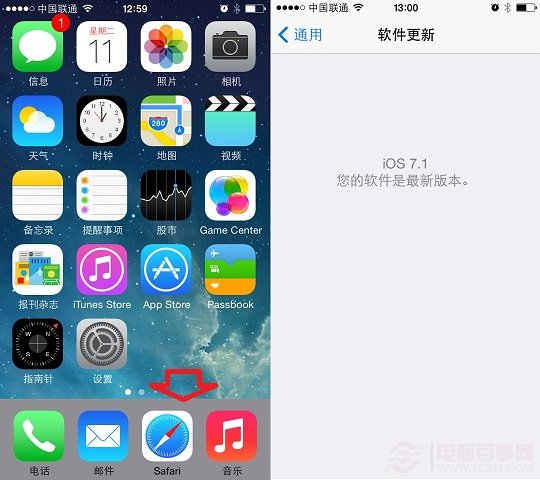
iOS7.1正式版OTA升級完成
iOS7.1正式版升級後,我們會看到界面有些變化,比如主界面底部的背景和文字顏色都變了,如上圖。
二、iOS7.1正式版刷固件升級
刷固件的升級方式,適合所有iOS7設備,相當於電腦的重裝系統,相比OTA升級步驟比較繁瑣,但安裝的是最新純淨版系統,對於注重體驗的用戶建議采用此種方式。
1、刷固件刷機升級可以使用iTunes、PP助手以及91助手等工具在電腦中完成,一般我們都是使用蘋果官方的iTunes工具升級,升級前,建議備份通訊錄、應用等數據,以便升級完成後,恢復數據,不然刷機後,之前的通訊錄、應用等全沒了,需要重新錄入與安裝,比較麻煩;
2、下載iOS7.1正式版固件,蘋果已經iOS7.1正式版固件後,需要下載的朋友請進入:iOS7.1到哪下載?iOS7.1正式版下載地址匯總;
iOS7.1正式版支持iPhone 3GS/4/4S/5/5S以及iPad2/mini/3/Air等絕大多數蘋果設備,下載固件請對應您的機型版本以及網絡版本下載。
3、下載完成後,將您的iOS7設備通過數據線連接電腦,然後打開iTunes工具來進行刷固件升級操作,升級請確保您的設備擁有20%以上電量。
4、在電腦上打開iTunes工具,帶檢測到設備後,按住鍵盤上 Shift + 鼠標左鍵點擊iTunes的 更新 \ 恢復功能按鈕,如下圖所示:
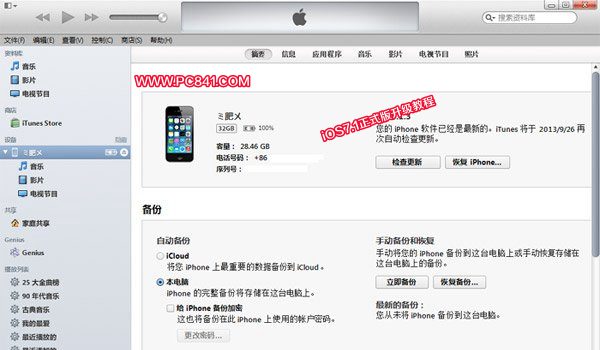
iTunes刷固件升級iOS7.1正式版步驟
5、之後 iTunes 會彈出對話窗,選擇下載在電腦上的iOS7.1 正式版固件,點擊“打開”--“更新”--等待 iTunes 運行,如下圖所示:
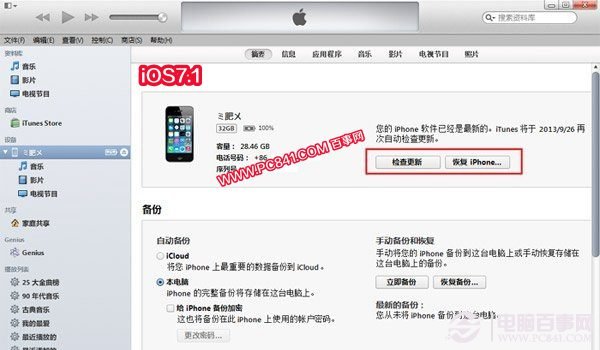
iTunes刷固件升級iOS7.1正式版方法
最後我們等待完成更新即可,一般需要一段時間,我們可以查看進度,完成後會自動重啟手機,初次可能比較慢,請耐心等待完成即可。

iOS7.1正式版升級方法教程
以上就是百事網小編為大家帶來的iOS7.1正式版升級教程,盡管iOS7.1正式版暫時無法越獄,但卻帶來了更好的體驗,對越獄不是那麼看重的朋友,趕緊體驗新版升級吧。